Con iReaShare iPhone Manager, puede transferir sus datos de iOS a su computadora y administrar los datos de iOS y las copias de seguridad de iTunes sin ningún esfuerzo. Siga esta guía para utilizar el software iPhone Manager con simples clics.
Parte 1: conectar el dispositivo iOS a la computadora
Antes de conectar sus dispositivos, descargue e instale iReaShare iPhone Manager en su PC.
Descargar para Win Descargar para Mac
iReaShare iPhone Manager admite la conexión USB entre dispositivos iOS y una computadora, lo que estabilizará la transferencia y administración de archivos.
Paso 1: Utilice un cable USB de Apple compatible para conectar su iPhone/iPad/iPod touch a su computadora.

Paso 2: toca " Confiar " en tu dispositivo iOS para continuar. Entonces la conexión se establecerá exitosamente.
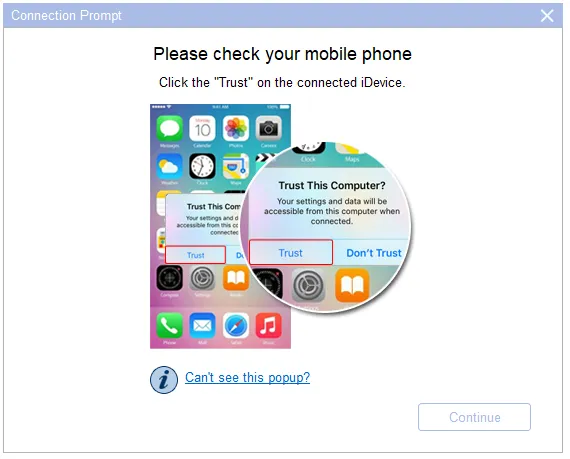
Notas: Si no hay ninguna ventana emergente en su iPhone, haga clic en "¿No puede ver esta ventana emergente?" en la computadora. Además, en caso de que el software no reconozca su dispositivo iOS, haga clic en "¿Aún no se reconoce el dispositivo?". para solucionar este problema.
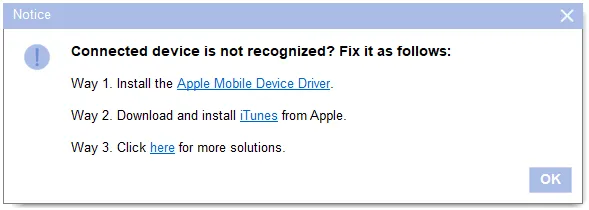
Parte 2: transferir y administrar datos de iOS en la computadora
Después de conectar su dispositivo iOS a su computadora, ahora puede transferir y administrar sus datos de iOS en el escritorio con iReaShare iPhone Manager.
2.1 Exportar archivos iOS a la computadora
Paso 1: Para exportar sus datos desde un dispositivo iPhone/iPad/iPod touch a una computadora, puede seleccionar un tipo de datos en el panel izquierdo.

Paso 2: Cuando elija mensajes de texto, notas y notas de voz, ingrese su contraseña de pantalla en su dispositivo iOS para continuar.
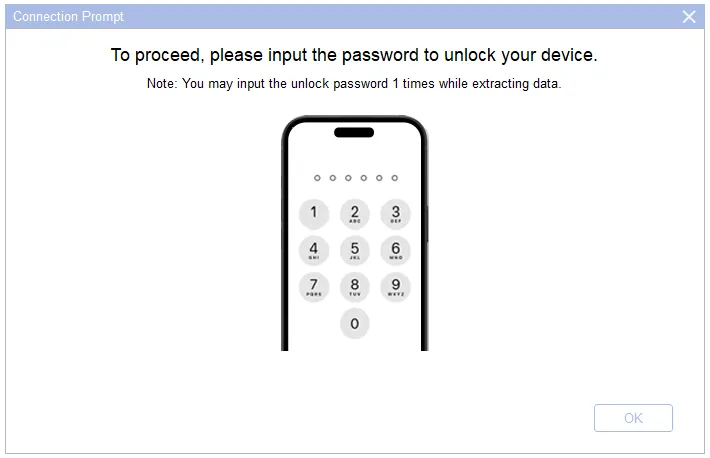
Paso 3: Luego seleccione los archivos que desee y toque " Exportar " para guardar los archivos en su computadora.
Contactos:

Mensajes:

Notas:
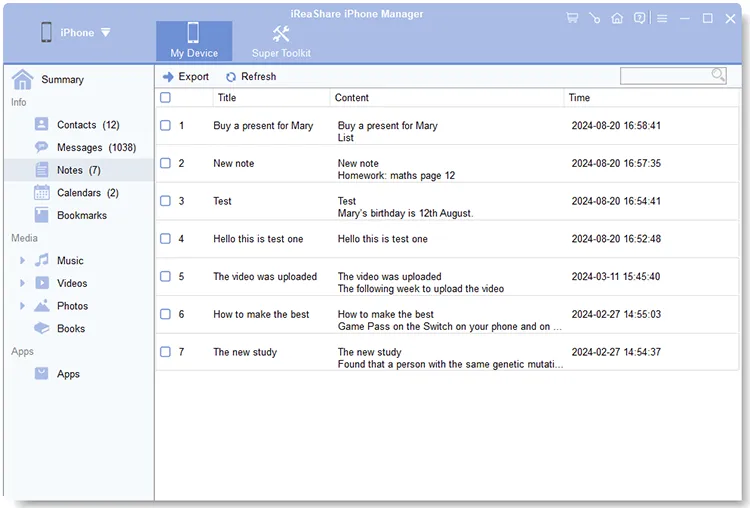
Calendarios:
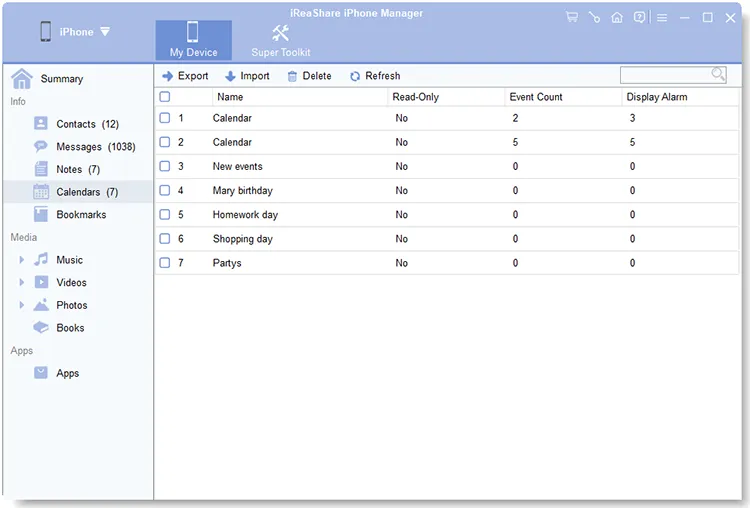
Marcadores:
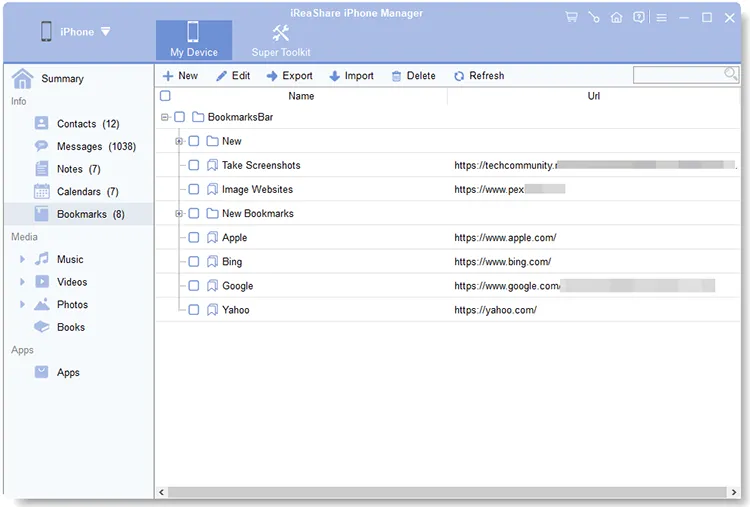
Música:
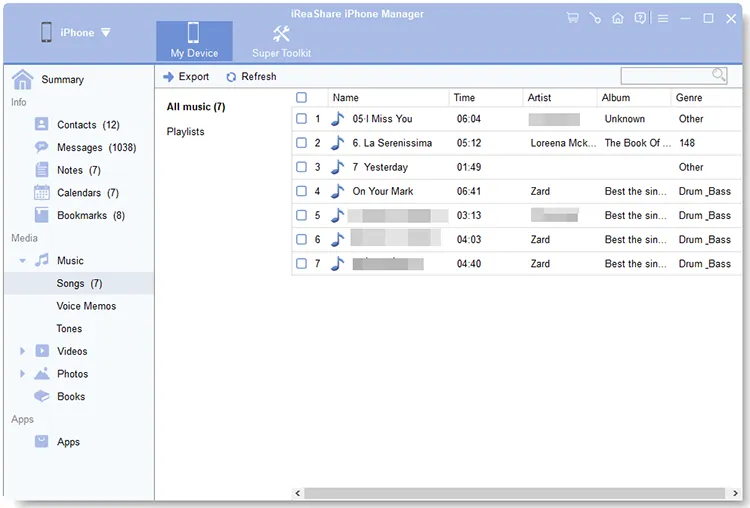
Vídeos:
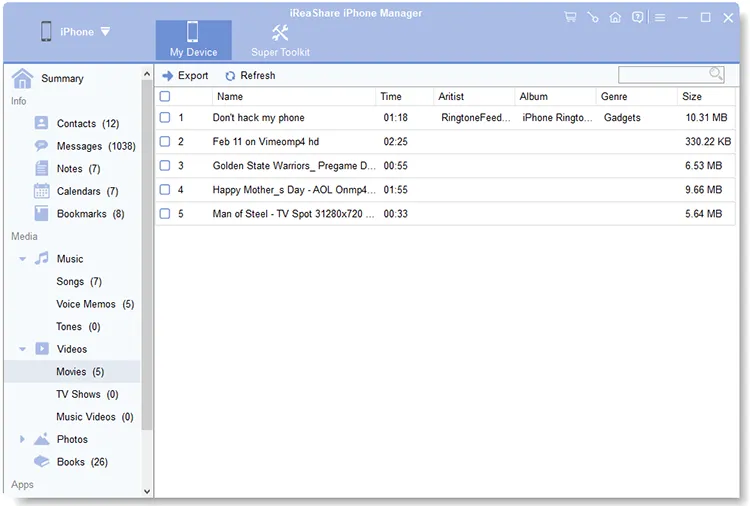
Fotos:

Libros:

2.2 Importar archivos desde la computadora al iDevice
Puede importar contactos, calendarios, favoritos y libros desde su computadora a su iPhone, iPad y iPod touch.
Para importar archivos, seleccione la categoría de archivo de destino y haga clic en " Importar " para transferir datos desde su computadora a su dispositivo móvil.
Contactos:
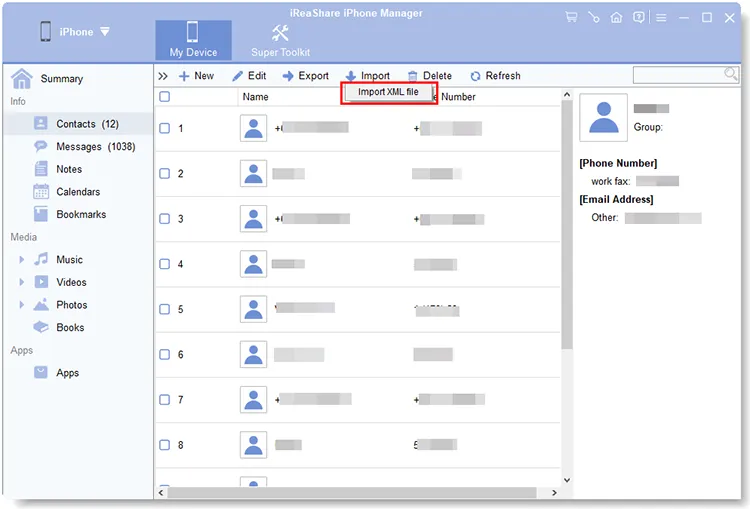
Calendarios:
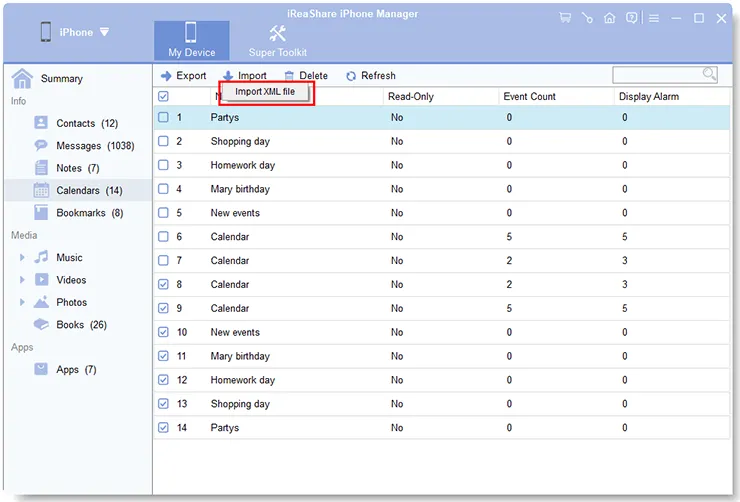
Marcadores:
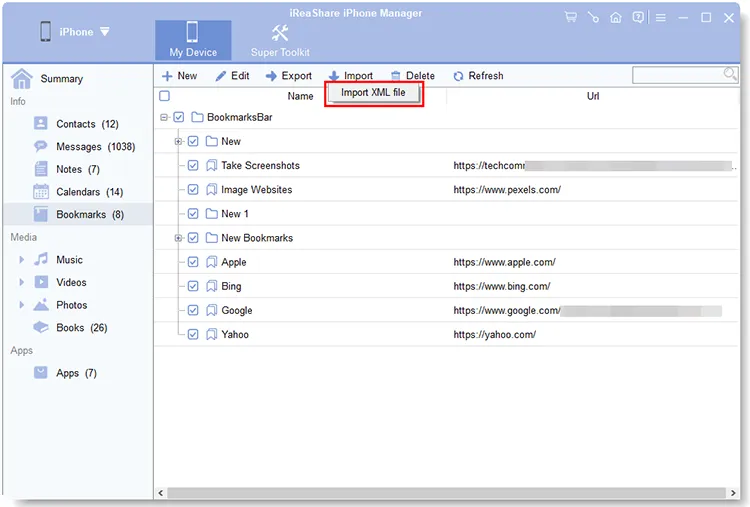
Libros:
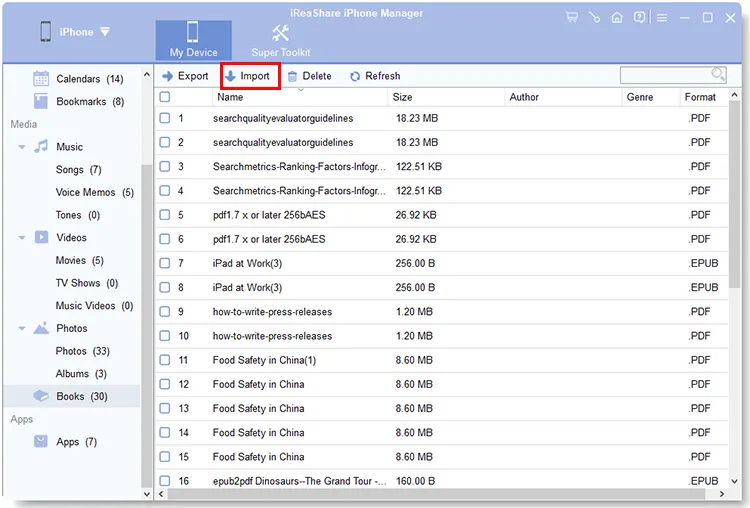
2.3 Administrar contactos de iOS en la computadora
Con este programa iPhone Manager, puedes modificar tus contactos actuales en tu computadora: selecciona un contacto y haz clic en " Editar ". Después de eso, haga clic en " Aceptar ".
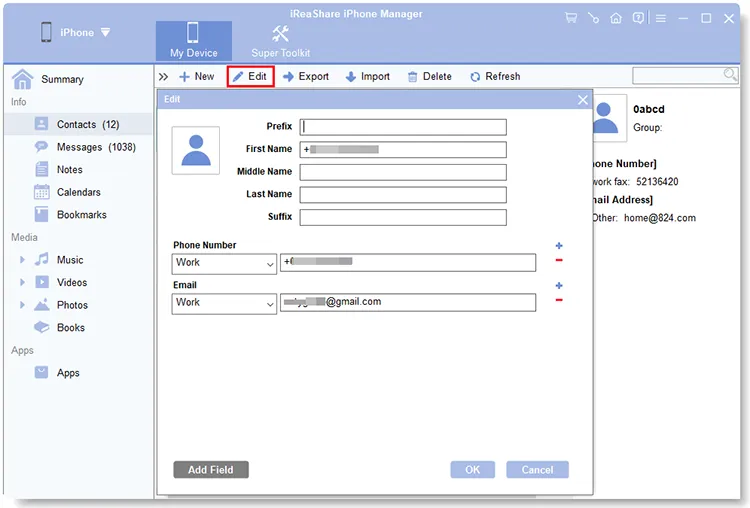
2.4 Agregar nuevos marcadores al iDevice en la computadora
Si desea guardar direcciones de páginas web en su dispositivo iOS, puede hacerlo directamente en su computadora. Vaya a " Bookmnarks " y haga clic en " Nuevo ". Luego ingrese la URL y su nombre, y haga clic en " Aceptar ". Una vez hecho esto, aparecerá en su dispositivo iOS.
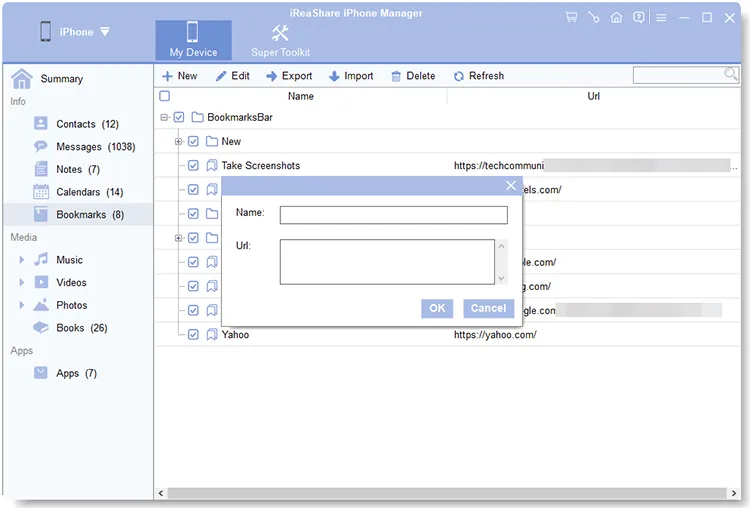
2.5 Desinstalar aplicaciones en la computadora
Puede eliminar las aplicaciones que instaló en su dispositivo iOS pero que ya no necesita de inmediato. Vaya a " Aplicaciones ", marque las aplicaciones que desea eliminar y haga clic en " Desinstalar ". Luego toque " Aceptar " en la ventana emergente.
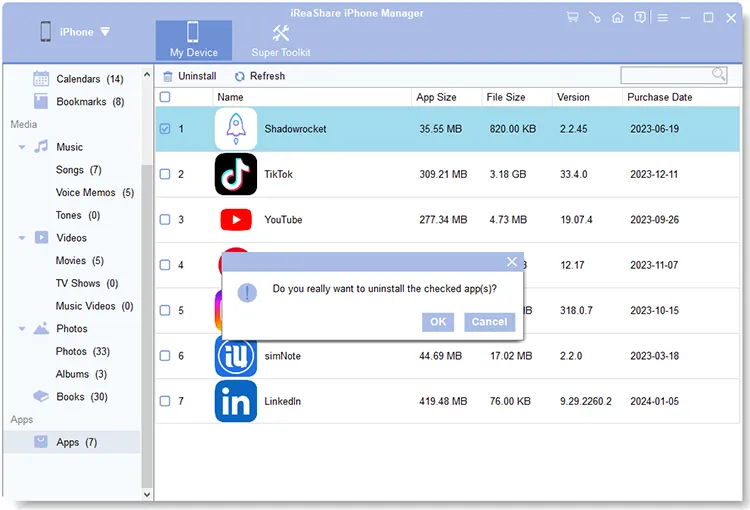
Parte 3: Administrar la copia de seguridad de iTunes en la computadora
Puede administrar las copias de seguridad de iTunes con iReaShare iPhone Manager en su computadora, incluida la copia de seguridad de los datos del iPhone/iPad/iPod en la carpeta de copia de seguridad predeterminada de iTunes u otras ubicaciones que desee, y restaurar sus copias de seguridad en su dispositivo iOS.
3.1 Realizar una copia de seguridad de los datos de iOS en iTunes o en la computadora
Paso 1: Haga clic en " Super Toolkit " > " Copia de seguridad y restauración de iTunes ".
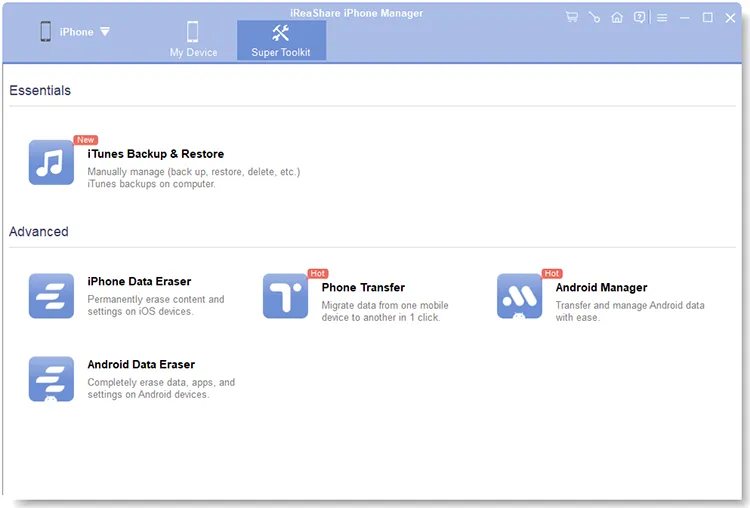
Paso 2: elige la opción " Copia de seguridad " en la ventana emergente.
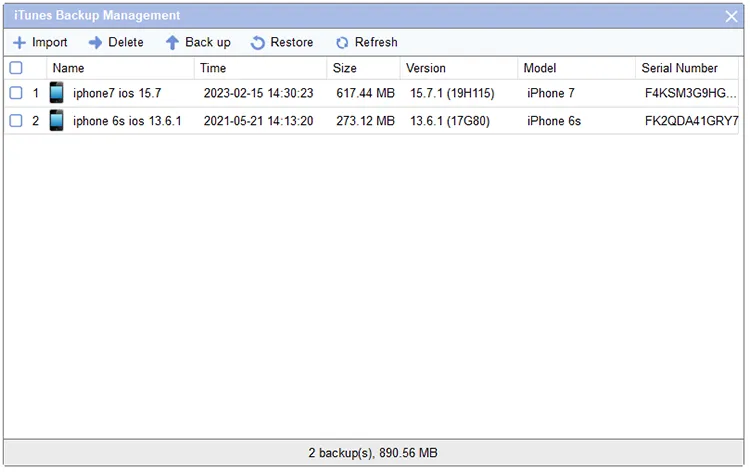
Paso 3: seleccione una ubicación de copia de seguridad y haga clic en " Aceptar " para iniciar el proceso de copia de seguridad.

3.2 Restaurar copia de seguridad de iTunes en iDevice
Paso 1: Vaya a " Super Toolkit " > " Copia de seguridad y restauración de iTunes " y haga clic en el menú " Restaurar ".
Paso 2: elija el dispositivo donde desea restaurar la copia de seguridad y seleccione un archivo de copia de seguridad.
Paso 3: toca " Aceptar " para restaurar los datos en tu dispositivo iOS.
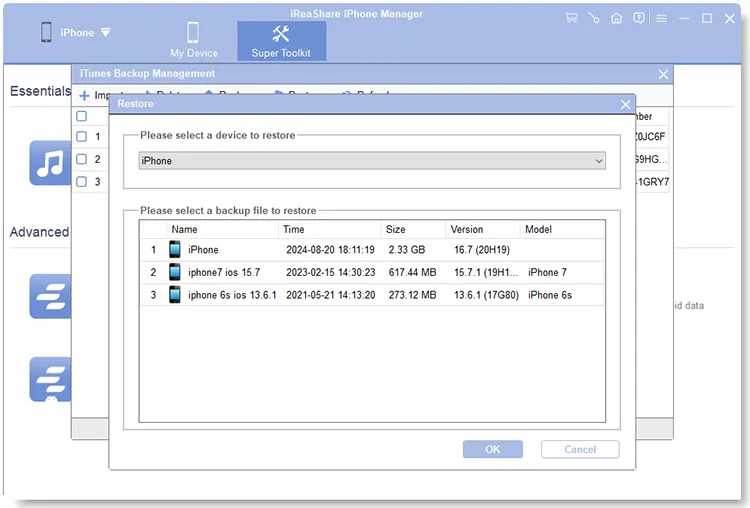
3.3 Importar archivos de copia de seguridad de iTunes
Puedes importar tus archivos de copia de seguridad de iTunes manualmente desde otras carpetas si el software no los muestra en la lista.
Paso 1: Vaya a " Super Toolkit " y haga clic en " Copia de seguridad y restauración de iTunes ". Luego haga clic en " Importar ".
Paso 2: Localice los archivos de copia de seguridad que desee y haga clic en " Aceptar ". Entonces los archivos aparecerán en la interfaz.
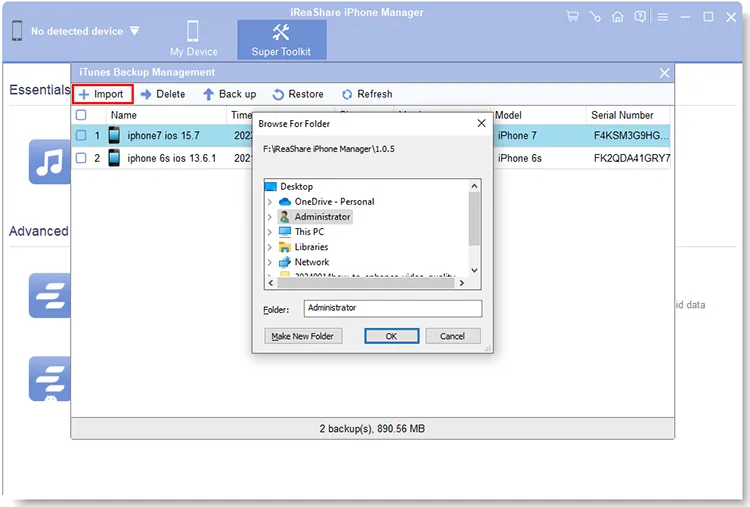
3.4 Eliminar archivos de copia de seguridad
Paso 1: Para eliminar sus archivos de copia de seguridad, vaya a " Super Toolkit " > " Copia de seguridad y restauración de iTunes ".
Paso 2: Verifique los archivos de copia de seguridad que desea eliminar y haga clic en " Eliminar ".
Paso 3: Finalmente, haga clic en " Aceptar " para eliminarlos directamente.
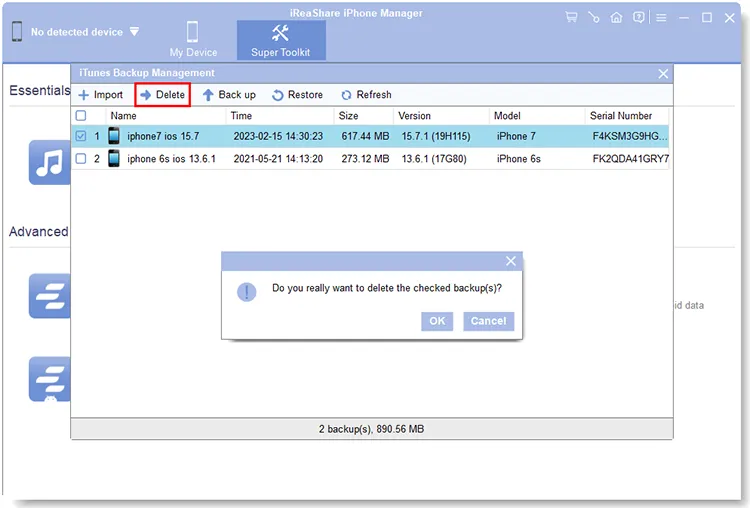
Conclusión
Eso es todo. Puede seguir los pasos detallados anteriores para transferir y administrar sus datos de iOS con iReaShare iPhone Manager con facilidad. Si aún tiene preguntas sobre el uso de este software, déjenos un mensaje en el área de comentarios. Le responderemos dentro de un día hábil.





























































